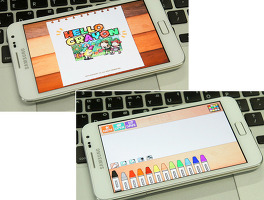5.3인치 갤럭시노트는 차별화된 화면사이즈로 다양한 컨텐츠 소비가 가능해 폭넓은 관심을 받고 있습니다. 동영상, 이북 등 대화면이기에 빛을 발휘하는 서비스들이 많은데 오늘은 이북 서비스의 대표 어플인 YES24 어플로 이북 보는 방법을 알아 보도록 할테니 이북에 관심있는 분들은 잘 참고해 보시기 바랍니다.
어플은 마켓(구글플레이)에서 예스24를 검색하시면 무료로 다운 받을 수 있습니다.
예스24어플 인트로 화면입니다. 책을 읽고 싶다는 욕구가 마구 생기지요! ^^
동영상 컨텐츠에 익숙해지다보니 점점 더 책과 멀어지고 있는데..
책을 읽는 것만큼 좋은 자기계발이 없다고 합니다. 우리 같이 친해져봐요~ ㅠ
예스24 어플 메인화면입니다. 상단에는 추천 도서들이 나오고
하단에는 각 테마별로 구분된 메뉴가 있습니다.
베스트, 신간, 분야별, 무료연재소설, 테마기획, 무료 로 구분된 메뉴에는
좀 더 이북서비스를 편하게 접할 수 있도록 구분하여 보여주고 있습니다.
책을 많이 보지 못했고 특정한 책을 찾지 않는다면 베스트를 참고하시면 좋습니다.
저도 한때 베스트셀러만 골라서 봤거든요~ ㅎㅎ
책을 선택하고 누르면 간단한 소개와 저자소개, 목차, 책속으로, 출판사 리뷰 등
구입하기전에 간단한 정보를 얻을 수 있도록 되어 있습니다.
마음에 드는 책이라면 바로 구매하기를 눌러 결제를 하면 됩니다.
결제는 주문고객정보를 입력하고 결제수단(카드, 휴대폰결제, 무통장입금)을 선택 후 결제하기를 누르면 됩니다.
결제 방법이 간단하죠~ ^^ 간단한 책이니 만큼 결제 과정이 그리 복잡하지는 않습니다.
그리고 구입한책은 단말기 메뉴 버튼을 눌러 구매목록에 가면 구매한 책들을 볼 수 있습니다.
이렇게 구매한 도서는 총 5번의 설치가 가능합니다.
책을 보려면 다운로드를 해야 책을 보게 됩니다.
다운로드 받은 책은 구매목록에서 사라지고 다운목록에서 볼 수 있습니다.
책을 보는 화면입니다. 정말 책같은 느낌으로 보여지죠~ ^^
화면이 큰만큼 글을 읽기에 최적화 되어 있습니다.
페이지는 책장을 넘기듯 화면을 터치해 넘길 수 있고 아래 바에서 한번에 가고자 하는 페이지로 넘어갈 수 있습니다.
이북 화면에서 단말기 메뉴를 누르면 목차, 책갈피, 글자크기, 배경설정, 검색 메뉴를 실행할 수 있습니다.
목차는 전체 목차로 갈 수 있고 책갈피 해둔 부분을 골라서 갈 수 있습니다.
왼쪽이 가장 큰 글씨이고 오른쪽이 가장 작은 글씨입니다.
자신이 보기 좋은 크기에 맞춰 보시면 되겠습니다.
그리고 책갈피를 체크 하면 책장을 접어놓듯 오른쪽 상단에 표시가 됩니다.
중요한 부분이나 이어서 보려고 한다면 책갈피를 해두면 됩니다.
배경설정에서는 밝기 조정과 배경 화면 색상을 변경할 수 있습니다.
하얀색, 블랙, 연핑크 3가지 색상이 제공되니 맘에 드는 색을 선택해서 이북을 읽으면 됩니다.
그리고 찾고자하는 단어가 있다면 검색을 해서 찾을 수 있습니다.
마지막으로 YES24에서 추천할 만한 책이 있으면 공유하기를 눌러 SNS서비스로 지인들과 공유도 쉽게 할 수 있으니
다 같이 책읽기에 동참하는건 어떨까 싶네요~ ^^
점점 더 책과 멀어지는 사람들이 많은데..
대화면의 스마트폰을 사용하신다면 어플을 활용해 이북 서비스를 적극적으로 활용해 보시기 바랍니다.
'모바일 이야기 > 갤럭시노트' 카테고리의 다른 글
| 갤럭시탭7.7 VS 갤럭시노트 어떤 선택이 좋을까? (33) | 2012.03.21 |
|---|---|
| 갤럭시노트에서 사용하는 아이나비3D 화이트 내비게이션 어떨까? - 갤럭시노트 어플 추천! (20) | 2012.03.16 |
| 갤럭시노트와 프랭클린플래너의 만남! - 갤럭시노트 어플 추천! (5) | 2012.02.25 |
| 갤럭시노트 필수 어플 3종! - 갤럭시노트 어플 추천 (6) | 2012.02.20 |
| HD영상통화 아빠에겐 필수! LG U+ LTE HD영상통화로 아기와 교감을 나누다~ (갤럭시노트 영상통화) (4) | 2012.02.17 |